شرح استخدام الايفون كماوس على حاسوب آبل ماك
هناك الكثير من المميزات التي تتمتع بها هواتف الآيفون والتي تجعلها مميزة جدًا عن كافة الهواتف الذكية الأخرى، حيث أنها تأتي بمعالج ممتاز جدًا من أبل كما تحتوي هواتف الآيفون على أفضل الكاميرات في عالم الهواتف الذكية وهذا ما يجعل من هواتف الآيفون من أفضل الهواتف وأكثرها شيوعًا لدى المستخدمين، ولكن هل فكرت في استخدام الايفون كماوس على حاسوب آبل ماك من قبل؟
نعم، بالفعل يمكنك استخدام هاتف بمئات الدولارات كماوس للحاسوب الخاص بك ويمكن أن يكون ذلك مفيدًا في بعض الأحيان مثل تعطل الماوس الخاص بالكمبيوتر أصلًا وخاصةً في الأوقات الحرجة وما إلى ذلك، الجيد في الأمر هو أنه يمكنك تحويل الآيفون إلى ماوس بكل سهولة كما يمكنك تفعيل وظائف الماوس من خلاله أيضًا وإليك شرح ذلك بالتفصيل فيما يلي.
كيفية استخدام الايفون كماوس على الماك
يمكنك استخدام الايفون كماوس على حاسوب الماك بكل سهولة من خلال التطبيقات التي توفر لك تلك الخاصة وتوجد هناك الكثير من تلك التطبيقات على متجر App Store وفي هذا الموضوع سوف نستخدم أحد أفضل تلك التطبيقات وهو تطبيق Mobile Mouse Remote حيث يتميز التطبيق بسهولة استخدامه بالإضافة إلى أنه يقوم بتحويل الآيفون إلى ماوس بشكل فعال جدًا، لذلك سوف تحتاج أولًا إلى تحميل التطبيق وتثبيته على هاتفك، وبعد ذلك قم باتباع الخطوات التالية من أجل استخدام الايفون كماوس على حاسوب آبل ماك:
- بعد الإنتهاء من تثبيت التطبيق على الآيفون الخاص بك قم بتشغيله ثم قم باختيار وضع peer-to-peer والذي يتيح لك استخدام الآيفون كماوس على كمبيوتر ماك من خلال الواي فاي.
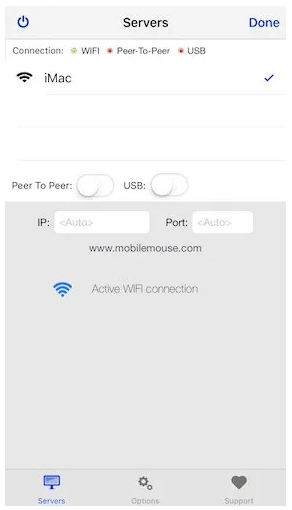
- لذلك سوف تحتاج إلى اتصال واي فاي جيد حتى يعمل الآيفون كماوس بشكل سليم وبدون أية مشاكل، حيث يعتبر خيار peer-to-peer هو الأسهل من أجل الاتصال بالكمبيوتر.
- بعد ذلك سوف تحتاج إلى تحميل وتثبيت برنامج Mobile Mouse Server على جهاز Mac الخاص بك حتى تتمكن من توصيل الكمبيوتر بالهاتف الخاص بك.
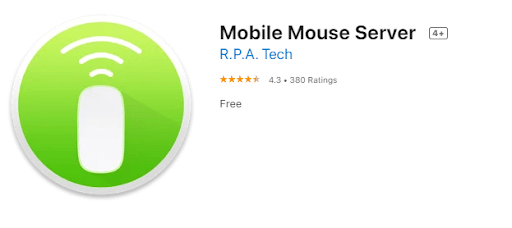
- ومن الجيد أنك لن تحتاج إلى إقران الهاتف بالكمبيوتر في كل مرة حيث يتم الاتصال بينهما تلقائيًا عندما يكون كلًا من الجهازين على نفس شبكة الواي فاي.
كيفية تفعيل وظائف الماوس لهاتف الايفون
بعد تنزيل التطبيق وتثبيته سوف تظهر لك رسالة من أجل الحصول على إمكانية الوصول على حاسوب الماك الخاص بك، الآن قم بالانتقال إلى تفضيلات النظام System Preferences ثم قم باختيار إمكانية الوصول Accessibility وبعد ذلك قم بالنقر على الخصوصية Privacy ومن هنا قم بالنقر على خيار خادم الماوس Mobile Mouse Server ثم قم بتحديد علامة الصح في المربع، كما ستحتاج إلى إلغاء تحديد القفل ثم إدخال كلمة المرور الخاصة بك وتحديد تطبيق الماوس كما في الصورة التالية.
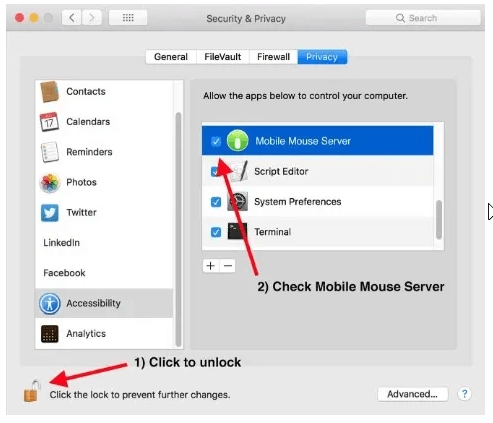
الآن سوف تحتاج إلى التحقق من الاتصال الخاص بك وذلك من خلال النقر فوق الخادم “server” في التطبيق وسوف تجد اسم جهاز الكمبيوتر الخاص بك في القائمة ويجب أن تكون علامة الاختيار موجودة بجواره، وبذلك تكون قد انتهيت من توصيل الهاتف بالكمبيوتر ويمكنك الآن استخدام الايفون كماوس على حاسوب آبل ماك.
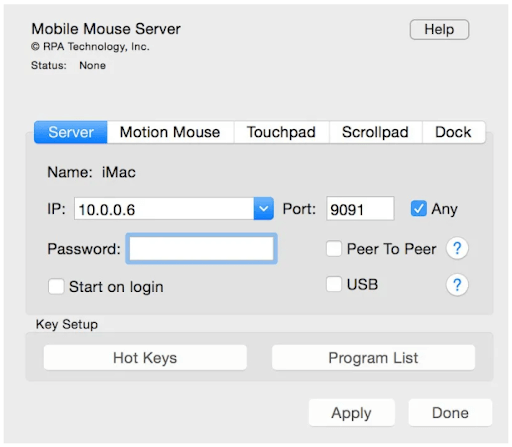
يمكنك الآن استخدام الآيفون من أجل القيام بجميع المهام العادية التي يمكنك القيام بها من خلال الماوس الفعلي ليس هذا فحسب ولكن يمكنك أيضًا الحصول على خيار اللمس المتعدد بحيث يمكن تنشيط وظيفة الأصابع المتعددة على هاتف الآيفون الخاص بك.
كلمة أخيرة
إلى هنا نكون قد انتهينا من شرح وتوضيح طريقة استخدام الايفون كماوس على حاسوب آبل ماك، لاحظ أننا قمنا باستخدام تطبيق Mobile Mouse Remote في هذا المقال ولكن توجد هناك الكثير من التطبيقات الأخرى التي يمكنك الإعتماد عليها مثل تطبيق Unified Remote المميز أيضًا، ويمكن أن تكون هذه التطبيقات مفيدة بشكل عام عند تعطل الماوس الأساسي للكمبيوتر الخاص بك، أو من أجل إبهار أصدقائك فحسب!


